AOMEI Partition Assistan分区助手技术员版
v9.7.0 绿色版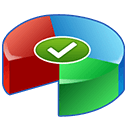
- 软件大小:35.00 MB
- 软件语言:中文
- 软件类型:国产软件 / 磁盘工具
- 软件授权: 免费软件
- 更新时间:2022-05-05 16:46:53
- 软件等级:

- 软件厂商: -
- 应用平台:WinXP, Win7, Win8, Win10
- 软件官网: 暂无
相关软件

傲梅分区多国语言版(Aomei Partition Assistant Lite Edition)v9.10.0 企业精简版
15.25 MB/多国语言[中文]/10.0

SSDlife pro(固态硬盘检测)v2.5.82 官方安装版
1.93 MB/英文/10.0

WDR3.0西部数据硬盘清零工具v3.6 中文绿色版
2.00 KB/中文/10.0

傲梅分区助手绿色版v9.6 免费版
28.00 MB/中文/4.0
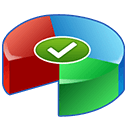
傲梅分区助手PE专版单文件v9.6.0 官方简体中文版
22.20 MB/中文/10.0
软件介绍人气软件精品推荐相关文章网友评论下载地址
AOMEI Partition Assistan分区助手技术员版是一个专业的磁盘工具分区软件,继承和发扬分区魔术师的功能,兼容性强,可以帮助不同系统优化维护和管理自己的磁盘。
傲梅分区助手技术员版简介
AOMEI Partition Assistant 提供简单、易用的磁盘分区管理操作。作为传统分区魔法师的替代者,在操作系统兼容性方面,傲梅分区软件打破了以前的分区软件兼容差的缺点,它完美兼容全部操作系统。不仅如此,分区助手从调整分区大小等方面出发,能无损数据地实现扩大分区,缩小分区,合并分区,拆分分区,快速分区,克隆磁盘等操作。此外,它也能迁移系统到固态硬盘,是一个不可多得分区工具。
对于磁盘上的分区管理操作,你是否想寻找一个功能完整,运行稳定的分区管理软件呢?你是否遇到这样的问题,如磁盘上分区不合理,系统空间不足,需要迁移系统到SSD磁盘,想创建更多的分区,或想改变某个分区的大小。这时怎么办?此时傲梅分区助手将是你的一个非常好的选择。
傲梅分区助手技术员版功能介绍
调整分区大小:将分区的大小扩大或将分区缩小
合并与拆分分区:合并两个或多个分区到一个分区,拆分一个大分区到多个小分区
分配空闲空间:重新分配磁盘上的未分配空间给己存在的分区
创建,删除与格式化:基本分区操作,不管什么情况下都可以直接的创建新分区
复制磁盘与分区:复制硬盘所有数据到另一块硬盘上
擦除磁盘与分区:擦除磁盘或分区以防止删除的隐私数据被恢复
分区按扇区对齐:将分区按4KB,8KB等扇区对齐,对优化数据存取速度
主逻辑分区互转:主分区与逻辑分区之间的相互转换
分区拷贝向导:分区克隆,将分区从一个地方复制到其它地方
磁盘拷贝向导:磁盘克隆,将一个磁盘克隆到另一个磁盘
扩展分区向导:一键扩展NTFS的分区不需要重启电脑,快捷!
分区恢复向导:磁盘上的分区误删除或丢失了,将其恢复回来
创建可启动光盘向导:从光盘运行分区助手对磁盘进行分区恢复或分区管理

功能详解
一键扩展分区向导
随着软件的安装与数据量的一天天增加,这可能使C盘的空间逐渐不足,使系统的运行速度直接受到影响。由于系统的性能的不佳,磁盘空间不足等问题,可能会使您深感烦恼,这时需要对系统进行优化,或需要调整系统盘的空间大小。分区助手正是这样的工具,它提供的扩展分区向导能轻易完成对C盘进行扩容。
分区拷贝向导
分区助手内嵌了一步步操作的拷贝(克隆)向导,以帮助您更轻松地复制分区到其它磁盘,或复制一个硬盘到另一个硬盘。你可以使用这个功能备份在磁盘分区中的数据,也可以迁移或传输磁盘与分区到其它存储设备,如克隆分区到固态硬盘。
系统迁移向导
现在固态硬盘(SSD)是越来越流行了,由于SSD硬盘的容量比较小(如64GB,128GB比较常见),通常我们将SSD当做系统盘来使用,把操作系统安装到SSD上,使得OS的启动速度和运行速度特别地快。分区助手提供了一个强大的功能能把你己有的操作系统快速地迁移到SSD磁盘,然后就可以直接从SSD磁盘启动。这个迁移功能能为你省下重新安装应用程序的麻烦,可谓省时省力。此外,这个功能也能将系统迁移到传统的HDD硬盘。
迁移系统到SSD:将系统盘迁移到固态硬盘,以提高系统的启动与运行速度
创建可启动光盘
误操作或病毒等原因可能导致分区丢失,针对磁盘上分区被误删除或丢失的情况,我们可以通过搜索磁盘将其恢复回来。傲梅科技提供的功能支持恢复各种类型的分区以解决你丢失分区的烦恼。创建可启动的光盘能为你创建一个基于Windows PE的引导光盘,当系统不能启动时,你可以通过这个光盘来进行分区恢复或分区管理。
使用方法和说明
启动分区助手:
StartPartAssit.exe: 专用用来在32位PE下启动分区助手的;
StartPartAssist64.exe: 如果您在一个64位的PE系统需要启动32位版本的分区助手,请点击此程序;
注:如果您的PE是32位的,您在集成分区助手时可以删除StartPartAssist64.exe这个文件,如果您的PE是64位系统,您在集成时可以删除StartPartAssit.exe这个文件。
==============================================
文件说明:
PartAssist.exe: 分区助手的主程序;
2Gpt_BCD, 2Mbr_BCD: 为无损数据转换GPT到MBR或MBR到GPT磁盘提供支持;
cfg.ini: 指示分区助手要加载的语言文件在什么位置;
import.reg, setup.bat, winsxs目录: 向注册表中写入运行分区助手所必需的支持库信息和向Windows的WinSxS写入运行分区助手所需要的动态库;
LoadDrv_Win32.exe, LoadDrv_x64.exe: 安装PE下运行分区助手可能需要的驱动程序,驱动程序存放在:native目录中;
mfc80.dll, mfc80u.dll, mfcm80.dll, mfcm80u.dll, Microsoft.VC80.MFC.manifest: 分区助手运行所必须的MFC界面库;
msvcm80.dll, msvcp80.dll, msvcr80.dll, Microsoft.VC80.MFC.manifest: 分区助手运行所必须的基础程序库;
ScanPartition.dll: 为分区助手的恢复分区功能提供支撑;
SetupGreen32.exe, SetupGreen64.exe: 分区助手作为一个绿色版运行所必需的文件;
==============================================
其它说明:
1.如果你的WinPE是基于XP或2003的系统制作的,则下面的文件是可以删除:native整个目录,LoadDrv_Win32.exe,LoadDrv_x64.exe,SetupGreen32.exe,SetupGreen64.exe。
2.可能在你的WinPE中启动主程序时会提示什么dll库找不到的情况,如提示urlmon.dll找不到,这些文件可能是你的WinPE做的太过精减,这时你需要从网上下载这些文件,并复制到分区助手的工作目录中。
3.如果在你的WinPE下,分区助手显示乱码,你可以修改lang\cn.txt文件里的字体,为FontName指定一个可用的字体名,也可以使用FontSize来设置文字的大小。如果FontName、FontSize为空表示使用系统默认的字体与字号。
更新日志
1.增强GPT到MBR磁盘的转换,支持超过四个分区的GPT磁盘转换成MBR磁盘。
2.全面GPT,MBR系统磁盘的相互克隆,并可以从目标磁盘启动,如克隆GPT->MBR, MBR->GPT, GPT->GPT, MBR->MBR。
3.增强Windows PE启动盘的设备识别能力:新增制作Windows PE时会自动集成系统中已有硬件驱动的功能。
4.新增制作Windows PE启动盘时可以手动添加硬件驱动的功能。
5.新增在磁盘上右键选择快速分区的功能,以让快速分区更方便使用。
6.修复了个别电脑上磁盘克隆功能的问题。
7.修复了个别电脑上出现code:2分配盘符失败的问题。
8.新增笔记本在执行分区前进行电脑的电量检查功能,以防止电脑异常关机。
9.修复了个别电脑上系统迁移后不能启动的缺陷。
10.修复了个别电脑上重启模式(PreOS模式)下执行分区操作报Code:12的问题。
11.修复了个别电脑上System Updating时程序卡起的问题。
更多>> 软件截图

推荐应用

CrystalDiskInfo(硬盘信息检测工具) 5.90 MB
下载/多国语言[中文]/10.0 v8.17.11 中文绿色版
Primo Ramdisk Ultimate Edition(极速虚拟磁盘) 3.53 MB
下载/中文/4.0 v6.1 破解中文绿色版
DiskGenius专业版 64.80 MB
下载/中文/2.0 v5.4.2.1239 绿色版
as ssd benchmark(固态硬盘性能测试软件) 249.00 KB
下载/中文/5.0 v2.0.7316.34247 中文绿色版
硬盘坏道检测工具(HDDScan) 2.10 MB
下载/中文/5.0 v4.1 绿色汉化版
硬盘低级格式化工具 779.00 KB
下载/中文/10.0 v4.25 汉化绿色版
专业移动硬盘修复工具 599.00 KB
下载/中文/10.0 绿色免费版
Defraggler专业版(ssd优化整理工具) 3.00 MB
下载/多国语言[中文]/10.0 v2.22.995 绿色版
其他版本下载
- 查看详情 傲梅分区多国语言版(Aomei Partition Assistant Lite Edition) v9.10.0 企业精简版 15.25 MB
- 查看详情 傲梅分区助手绿色版 v9.6 免费版 28.00 MB
- 查看详情 傲梅分区助手(AOMEI Partition Assistant) v9.6 中文标准版 15.00 MB
- 查看详情 aomei傲梅分区助手企业版 v8.3.0 绿色中文版 17.00 MB
- 查看详情 傲梅分区助手专业版 v6.3 中文绿色版 20.22 MB
精品推荐 傲梅软件 傲梅分区助手
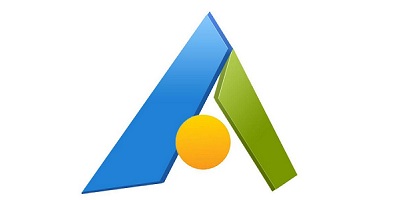 更多 (15个) >> 傲梅软件 傲梅软件是由傲梅科技(AOMEI)全权研发,而傲梅科技致力于备份还原与磁盘分区软件产品开发的软件公司,从2009年底发布产品以来就一直在这块领土上耕耘着,在基于文件系统与磁盘分区管理的产品开发方面积累了丰富的经验,同时也在备份还原上拥有核心的技术实力。傲梅也正在不断地完善与增强现
更多 (15个) >> 傲梅软件 傲梅软件是由傲梅科技(AOMEI)全权研发,而傲梅科技致力于备份还原与磁盘分区软件产品开发的软件公司,从2009年底发布产品以来就一直在这块领土上耕耘着,在基于文件系统与磁盘分区管理的产品开发方面积累了丰富的经验,同时也在备份还原上拥有核心的技术实力。傲梅也正在不断地完善与增强现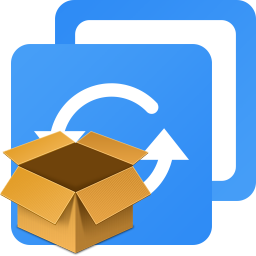
傲梅轻松备份专业版AOMEI Backupper Pro 114.29 MB
/中文/10.0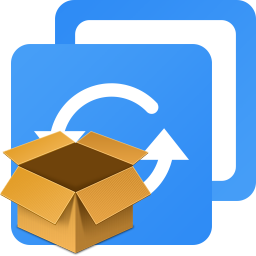
傲梅轻松备份免费版 164.13 MB
/中文/5.0
傲梅分区助手(AOMEI Partition Assistant) 15.00 MB
/中文/5.0
傲梅分区助手绿色版 28.00 MB
/中文/4.0
傲梅一键还原最新版 18.00 MB
/中文/10.0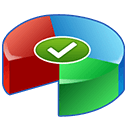
AOMEI Partition Assistan分区助手技术员版 35.00 MB
/中文/5.0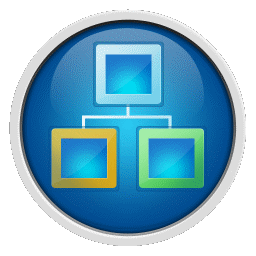
傲梅轻松备份网络版 40.50 MB
/中文/10.0
轻松备份傻瓜版 106.00 MB
/中文/10.0
 更多 (7个) >> 傲梅分区助手 傲梅分区助手AOMEI Partition Assistant是一款磁盘分区软件,操作简单易上手,非常的好用。傲梅分区助手的兼容性非常强,基本适配任何Windows系统以及磁盘型号,使用傲梅分区助手进行分区时不用担心BIOS设置问题,软件会自动进行最佳设置优化。当你在进行电脑磁盘
更多 (7个) >> 傲梅分区助手 傲梅分区助手AOMEI Partition Assistant是一款磁盘分区软件,操作简单易上手,非常的好用。傲梅分区助手的兼容性非常强,基本适配任何Windows系统以及磁盘型号,使用傲梅分区助手进行分区时不用担心BIOS设置问题,软件会自动进行最佳设置优化。当你在进行电脑磁盘
傲梅分区助手绿色版 28.00 MB
/中文/4.0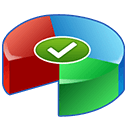
傲梅分区助手PE专版单文件 22.20 MB
/中文/10.0
傲梅分区多国语言版(Aomei Partition Assistant Lite Edition) 15.25 MB
/多国语言[中文]/10.0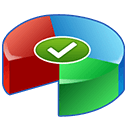
AOMEI Partition Assistan分区助手技术员版 35.00 MB
/中文/5.0
傲梅分区助手专业版 20.22 MB
/中文/10.0
傲梅分区助手(AOMEI Partition Assistant) 15.00 MB
/中文/5.0
aomei傲梅分区助手企业版 17.00 MB
/中文/10.0
相关文章
下载地址
AOMEI Partition Assistan分区助手技术员版 v9.7.0 绿色版
查看所有评论>> 网友评论
更多>> 猜你喜欢






